Reklama
Pulpit nawigacyjny KDE zawiera kolekcję widżetów, których możesz użyć do usprawnienia przepływu pracy. Zamień swój komputer z systemem Linux w giganta wydajności dzięki tym wskazówkom i sztuczkom.
Czas odblokować pulpit z systemem Linux
Użytkownicy Linuksa, zwłaszcza fani KDE, mają przed sobą ekscytujący rok. Plazma 5 jest wyłączona Obecny stan nowego środowiska pulpitu Linux, Plazma 5Po latach udoskonalania serii 4.x, KDE po raz kolejny jest liderem wyścigu innowacji wśród środowisk Linux na swoim komputerze dzięki swojemu najnowszemu produktowi: Plazmie 5. Czytaj więcej i (prawie) gotowy do przejęcia pulpitu.
Mimo to wielu użytkowników nie jest gotowych na zmianę z różnych powodów. W końcu KDE 4.14 to doskonale stabilny i dopracowany produkt całkowicie zasługujący na miano „najbardziej konfigurowalnego środowiska pulpitu dla systemu Linux”. W rzeczywistości KDE ma tak wiele opcji, że możesz z niego korzystać przez lata i wciąż nie odkrywasz najbardziej praktycznych funkcji. Oczywistymi przykładami są Działania i Pulpit Widżetów, dwa komponenty KDE, o których większość ludzi wie, ale nigdy nie w pełni wykorzystuje swój potencjał.
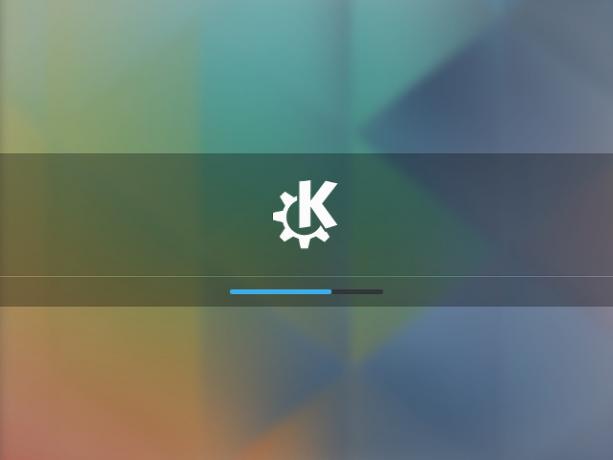
Zajęcia Skorzystaj z funkcji pulpitu KDE: Działania, widżety i pulpit nawigacyjny [Linux]Nie tak dawno temu (właściwie od początku tego miesiąca) przestawiłem się z pulpitu GNOME na pulpit KDE dla mojego systemu Linux. Teraz nie próbuję ... Czytaj więcej stanowią silniejszą połowę duetu i w przeciwieństwie do popularnego nieporozumienia, są czymś więcej niż „wirtualnymi pulpitami”. Jeśli chcesz pogrupować aplikacje w konteksty i przepływy pracy, zapisać pliki i poszczególne stany aplikacji oraz ozdobić każdą grupę osobną tapetą, Działania są dla Ciebie. W pewnym sensie korzystanie z działań przypomina pracę na wielu komputerach jednocześnie.
Dla niektórych użytkowników może to być przesada, mimo że wymaga oddzielnego zabezpieczenia dla widżetów. W takim przypadku panel kontrolny widgetów oszczędza dzień. Działa jak nakładka na pulpit, którą można wyświetlić, naciskając skrót klawiaturowy (Ctrl + F12 domyślnie) lub umieszczając aplet Pokaż widżet Dashboard w panelu. Przed dodaniem widżetów do pulpitu nawigacyjnego pamiętaj o dostosowaniu ustawień w Ustawienia systemowe> Zachowanie obszaru roboczego> Obszar roboczy, aby wyświetlał własny zestaw widżetów.
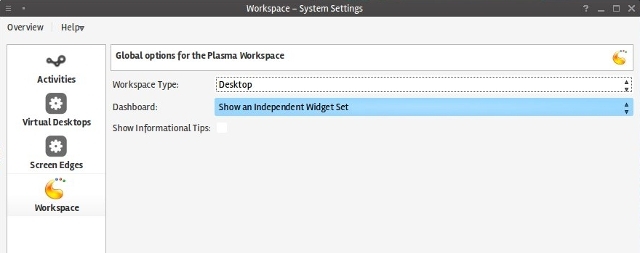
Spowoduje to, że widżety pozostaną na pulpicie nawigacyjnym i ukryją je na pulpicie. Podobny efekt można osiągnąć, umożliwiając stosowanie różnych widżetów na każdym wirtualnym pulpicie. Zamiast przełączania się do pulpitu nawigacyjnego w celu uzyskania dostępu do widżetów, można przełączyć się na inny wirtualny pulpit, albo za pomocą dedykowanego skrótu klawiaturowego lub przewijając myszką.
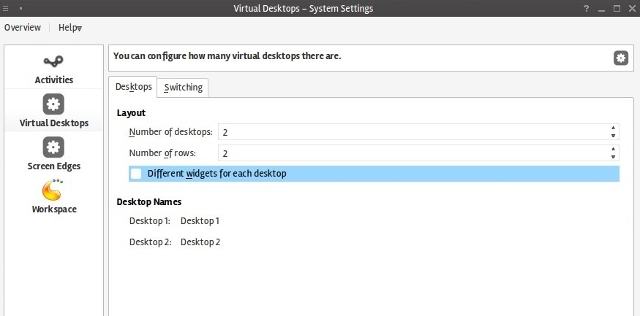
Chociaż możesz używać Pulpitu nawigacyjnego jako miejsca zrzutu widżetów, o wiele mądrzej jest organizować je w określonym celu i używać Pulpitu nawigacyjnego jako dodatkowego pulpitu. Widżety przedstawione w tym tekście zostały przetestowane na KDE 4.14.2, a jeśli nie podano inaczej, wszystkie można znaleźć w plazma-widżety-dodatki i plazma-widgety-przestrzeń robocza paczki
Rozumiem? Oto pięć przepisów na kreatywne korzystanie z pulpitu nawigacyjnego - po prostu weź składniki (widżety) i zacznij gotować!
1. Zarządzaj swoimi plikami
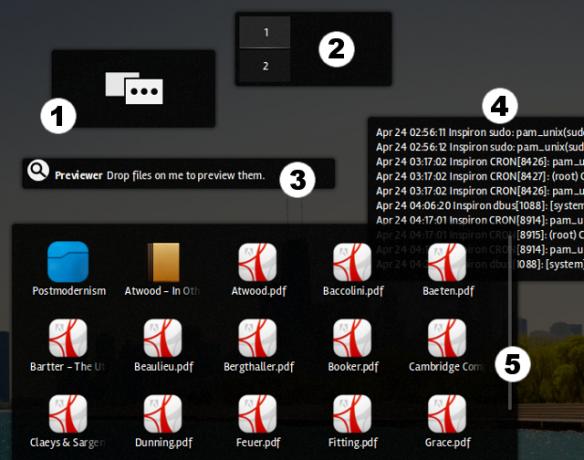
Pewnie słyszałeś o „skrzynka odbiorcza zero 5 kroków do wyleczenia skrzynki odbiorczej Zero esencji e-mailiSkrzynka odbiorcza Zero to jedno z najpopularniejszych słów z buzza. Aby naprawdę rozwiązać problemy z pocztą e-mail, musisz wyjść poza Inbox Zero i rozwiązać podstawowe problemy. Czytaj więcej „Ale co z„ pulpitem zero ”? Decluttering your life Nikt nie chce bałaganu w domu - oto jak pozbyć się bałaganuWszyscy mamy dużo rzeczy. Rzeczy są fajne. Ale czasami nasze rzeczy stają się lepsze od nas i kończy się to niemożliwym do opanowania, zagraconym bałaganem. Czytaj więcej obejmuje także czyszczenie pulpitu, a pulpit nawigacyjny może pomóc w utrzymaniu bałaganu poza zasięgiem wzroku. Nie musisz rezygnować z zapisywania wszystkiego w folderze Desktop; po prostu upewnij się, że opcja Układ w Ustawienia pulpitu okno dialogowe jest ustawione na Domyślny pulpit. Następnie możesz dodać widżet Widok folderu (5) do pulpitu nawigacyjnego i wyświetlać folder pulpitu. Będziesz mieć czysty pulpit, a wszystkie twoje pliki będą dostępne z jednego miejsca.
Inne przydatne widżety organizacji plików to:
- Aktywności (1) i Pager (2), aby szybko przełączyć odpowiednio na inną Aktywność lub pulpit wirtualny
- Previewer (3), który pozwala sprawdzić każdy przeciągnięty do niego plik
- File Watcher (4) do śledzenia zmian w dowolnym pliku; szczególnie nadaje się do plików dziennika.
Jeśli dużo pracujesz z wierszem poleceń, rozważ Plasmacon, całkowicie funkcjonalny terminal w formie widgetu.
2. Śledź swoją produktywność
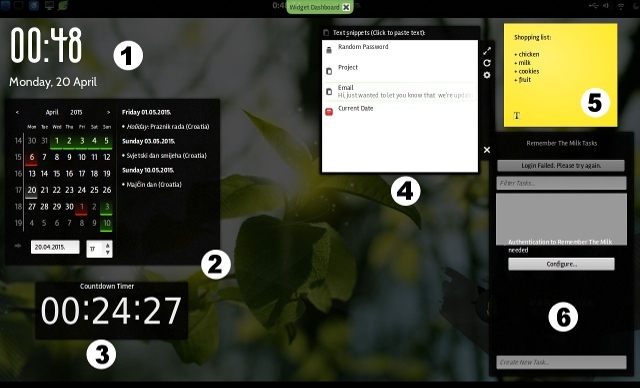
Ta konfiguracja pulpitu nawigacyjnego zapewnia dokładny przegląd zadań i zdarzeń, a w zależności od potrzeb może z powodzeniem zastąpić samodzielna aplikacja produktywności Wydajność w systemie Linux: 7 aplikacji do robienia notatekOto siedem różnych aplikacji, których możesz używać do pisania notatek i zwiększania produktywności w systemie Linux. Często dostępne są wersje internetowe, ale zamiast tego skupimy się na alternatywnych aplikacjach komputerowych, których możesz użyć. Czytaj więcej .
Jeśli masz klientów w różnych strefach czasowych, możesz dodać wiele widżetów zegara (1) (wypróbuj Regulowany zegar i Minimalistyczny zegar), aby mieć kontrolę nad czasem. Widżet kalendarza ze zdarzeniami (2) pomaga zaplanować tydzień, a prosty minutnik (3) może odliczać czas na określone zadania. Istnieje również Tomatoid dla metoda Pomodoro Osiągaj rezolucje dzięki Persevy i metodzie PomodoroJedna z najpopularniejszych metod wydajności, technika Pomodoro, jest idealna do osiągnięcia twoich celów. Nowa aplikacja Persevy ułatwia śledzenie postępów. Czytaj więcej oraz Zegar zadań do prostego śledzenia czasu.
Możesz utrzymywać prostą listę rzeczy do zrobienia w Sticky Notes (5) lub używać Pamiętaj o mleku 4 sposoby użytkowania Pamiętaj The Milk On Linux Desktop Czytaj więcej (6). Kolejnym fajnym widgetem jest Wklej (4), który służy jako stały schowek. Zapisuje fragmenty tekstu i pozwala wkleić je jednym kliknięciem, co jest świetne, jeśli pracujesz nad powtarzającymi się zadaniami pisania.
3. Zmotywuj się
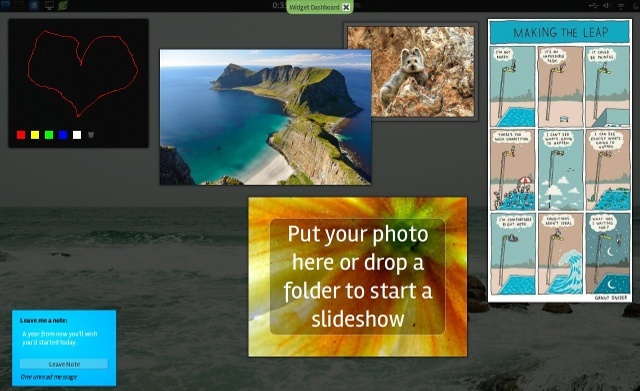
To wszystko mówić o produktywności 5 sposobów na powstrzymanie produktywności przed przejęciem życiaCzy jako społeczeństwo jesteśmy znacznie bardziej produktywni? A jeśli tak, to czy jesteśmy szczęśliwsi? Wydajność jest ważna, ale należy ją umieścić na swoim miejscu. Czytaj więcej może czasami sprawić, że czujemy się wyczerpani i potrzebujemy motywacji. Jeśli jednak wyłączyłeś dostęp do czasochłonne strony internetowe StayFocusd: blokowanie marnowania czasu na stronach internetowych (dodatek do Google Chrome) Czytaj więcej , nie możesz po prostu zrobić krótkiej przerwy, aby obejrzeć zdjęcia kociąt online. Czekaj, nie rozpaczaj jeszcze!
Dzięki KDE Dashboard możesz zbierać motywacyjne plakaty i cytaty, wystawiać zdjęcia swoich zwierząt domowych i dzieci lub wyświetlać pokaz slajdów z miejsc podróży z listy życzeń. Korzystając z prostych widżetów, takich jak Tablica, Pozostaw notatkę i Ramka na zdjęcia, możesz złożyć tablicę wizji, która wyciągnie cię ze strefy zwlekania. Zasadniczo przypomina tworzenie osobistej wersji offline Pinterest Jak skutecznie korzystać z Pinteresta (i unikać niedorzecznych zdobienia paznokci)W rzeczywistości możliwe jest korzystanie z Pinteresta do przydatnych zadań, choć na pierwszy rzut oka może się tak nie wydawać. Oto jak. Czytaj więcej .
4. Myśl nieszablonowo
To zmęczony, stary banał, ale to prawda: czasem kreatywność oznacza wymyślanie niekonwencjonalnych pomysłów. W czym się wydaje epoka minimalizmu Jak być skutecznym minimalistą w codziennym życiuCoraz więcej osób decyduje się na minimalizm. W niektórych sytuacjach może to powodować frustrujące spustoszenie w życiu codziennym. Przy minimalnym planowaniu nie musi do tego dojść. Czytaj więcej , możesz ulec pokusie całkowitego pozbawienia pulpitu ikon, doków i skrótów do aplikacji. Za pomocą tylko jednego widżetu (zwanego Quicklaunch) możesz zbudować stację dokującą i uruchamiać aplikacje grupowe na pulpicie nawigacyjnym. W ten sposób Dashboard działa jak menu startowe lub podobnie Unity's Dash Home Wyjaśnione środowiska pulpitu oparte na GNOME: MATE vs. Gnome Shell vs. Jedność vs. CynamonOdkąd Gnome wprowadził swój pomysł Gnome Shell, społeczność Linuksa szaleńczo szukała odpowiedniego dla siebie środowiska pulpitu. Większość użytkowników korzystała z Gnome ... Czytaj więcej (minus opcja wyszukiwania).
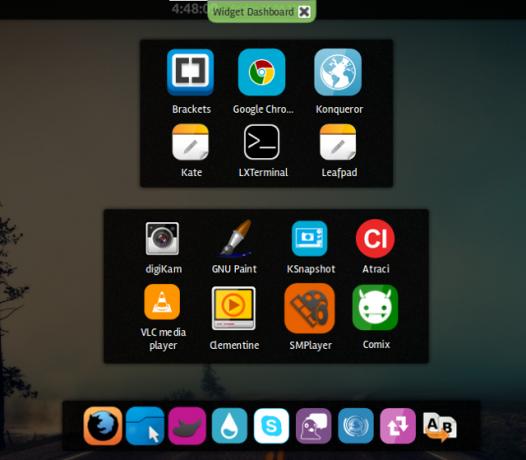
Jeśli nie powinieneś przeglądać w pracy, ale nie możesz się oprzeć sprawdzeniu reddit Najmilsze społeczności na RedditNa Reddit jest wielu naprawdę świetnych ludzi - tutaj możesz ich znaleźć. Czytaj więcej , spędzić trochę czasu z widżetem przeglądarki internetowej. Jest to bardzo prosta (ale całkowicie użyteczna) mini-przeglądarka, która może ładować dowolną stronę internetową, a nawet tworzyć zakładki. Możesz szybko ukryć pulpit nawigacyjny za pomocą skrótu klawiaturowego, gdy usłyszysz zbliżającego się szefa.
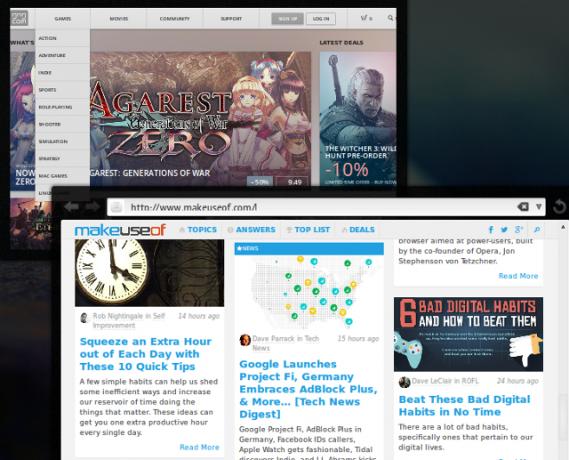
Innym podobnym widgetem jest Web Slice (pokazany w tle powyżej), którego można użyć do wyświetlenia określonej części strony internetowej. Widżet wykorzystuje identyfikatory CSS do wyświetlania elementów witryny i jest przydatny na przykład do sprawdzania ograniczonych czasowo ofert zakupów.
5. Bądź na bieżąco z aktualnościami i aktualizacjami
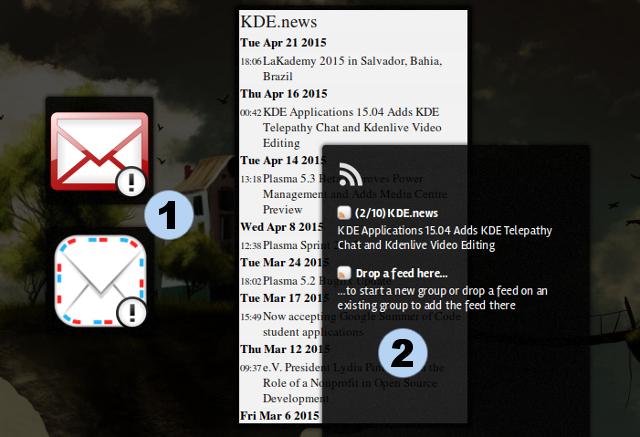
RSS nie jest martwy Czy RSS nie żyje? Spojrzenie na liczbyRSS nie jest martwy: miliony ludzi nadal z niego korzystają. Spójrzmy na kilka liczb. Czytaj więcej i chociaż Dashboard nie oferuje fantazyjnego czytnika, który nadąża za Twoimi kanałami, istnieje kilka prostych widżetów RSS (2) z rozsądną ilością opcji w ich oknach dialogowych Ustawienia. Poczta e-mail jest niezbędna w każdym przepływie pracy i możesz wybierać spośród kilku widżetów e-mail (1), z których niektóre są przeznaczone tylko dla Gmaila, a inne obsługują wszystkie konta POP3.
Oczywiście możesz mieszać i dopasowywać widżety; Przeglądarka internetowa lub widget pogody dobrze pasowałyby do ostatniej kombinacji. Każdy dobry szef kuchni zachęca do eksperymentowania z przepisem, więc nie bój się wypróbować różnych widżetów.
W końcu nie jest to szczególnie przełomowy pomysł - jestem pewien, że wielu z was ma już ulubioną konfigurację pulpitu nawigacyjnego. Dlaczego nie udostępnić ich w komentarzach? Daj nam znać, bez których widżetów Plazmy nie możesz żyć, i możesz polecić nowe, które odkryłeś.
Kredyty obrazkowe: Logo KDE jest znakiem towarowym KDE e. V., Tapeta KDE „Blue Curl” autor: Nuno Pinheiro.
Ivana Isadora to niezależna pisarka i tłumaczka, miłośniczka Linuksa i miłośniczka KDE. Wspiera i promuje darmowe i otwarte oprogramowanie, i zawsze szuka świeżych, innowacyjnych aplikacji. Dowiedz się, jak się tutaj skontaktować.